МФУ Xerox WC 3220DN - инструкция пользователя по применению, эксплуатации и установке на русском языке. Мы надеемся, она поможет вам решить возникшие у вас вопросы при эксплуатации техники.
Если остались вопросы, задайте их в комментариях после инструкции.
"Загружаем инструкцию", означает, что нужно подождать пока файл загрузится и можно будет его читать онлайн. Некоторые инструкции очень большие и время их появления зависит от вашей скорости интернета.
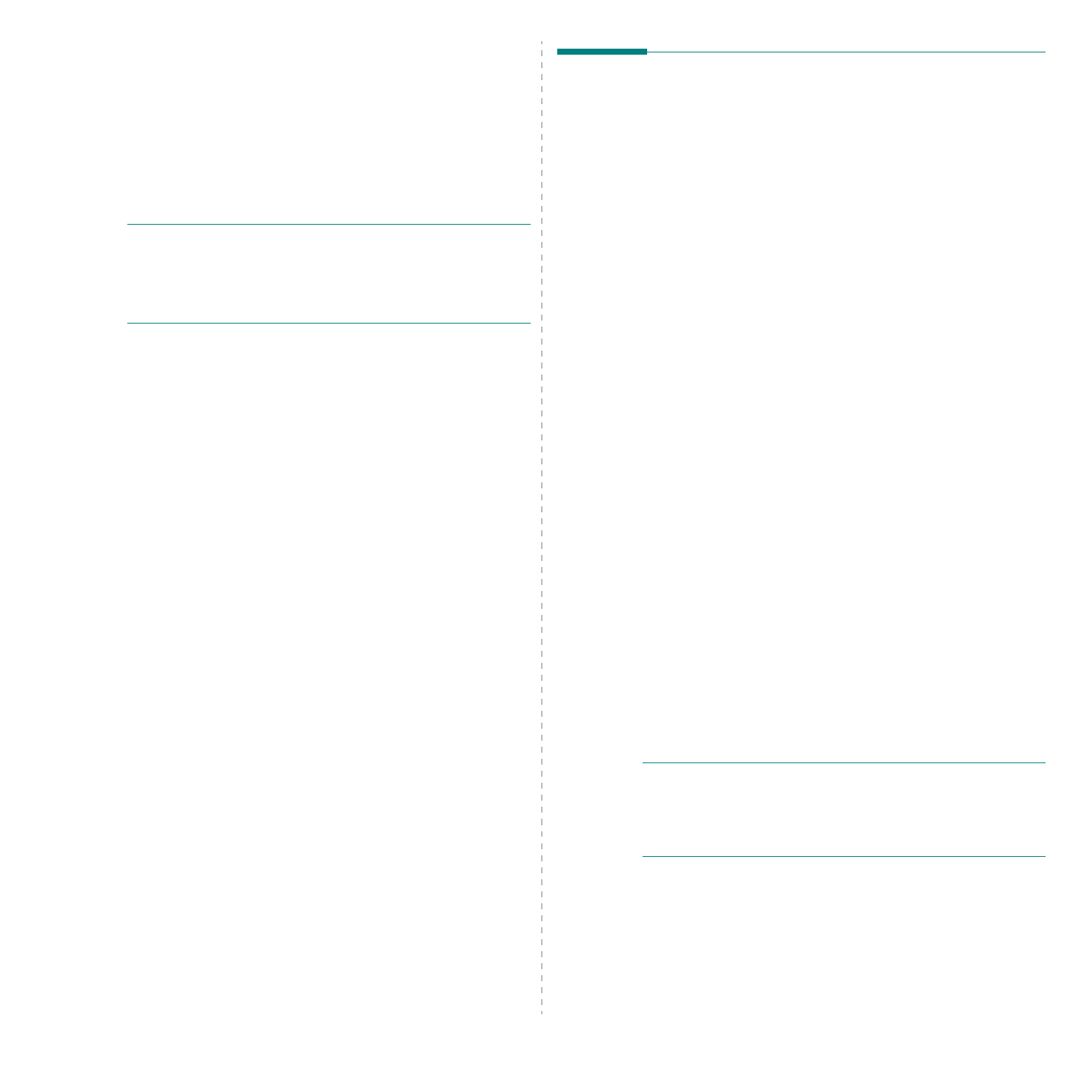
Использование
принтера
с
компьютером
Macintosh
37
10
Использование
принтера
с
компьютером
Macintosh
Данный
принтер
можно
использовать
с
компьютерами
Macintosh,
имеющими
встроенный
порт
USB
или
плату
сетевого
интерфейса
10/100 Base-TX.
Для
печати
документов
из
ОС
Macintosh
можно
использовать
драйвер
CUPS.
Для
этого
установите
файл
PPD.
П
Р ИМЕ
ч
АНИЕ
.
Некоторые
принтеры
не
поддерживают
сетевой
интерфейс
.
Чтобы
выяснить
,
поддерживает
ли принтер
сетевой
интерфейс
,
см
.
раздел
«
Технические
характеристики
принтера
»
в
руководстве
пользователя
принтера
.
Данная
глава
содержит
следующие
разделы
.
•
•
•
•
•
Установка
программного
обеспечения
для
ОС
Macintosh
На
компакт
-
диске
,
входящем
в
комплект
поставки
принтера
,
находится
PPD-
файл
,
позволяющий
использовать
драйвер
CUPS
или
Apple LaserWriter
(
только
для
принтеров
,
поддерживающих
драйвер
PostScript)
для
печати
на
компьютерах
с
ОС
Macintosh.
Также
предусмотрен
драйвер
Twain
для
сканирования
на
компьютере
Macintosh.
Драйвер
принтера
Установка
драйвера
принтера
1
Подключите
принтер
к
компьютеру
.
Включите
компьютер
и принтер
.
2
Вставьте
компакт
-
диск
,
входящий
в
комплект
поставки
,
в дисковод
для
компакт
-
дисков
.
3
Дважды
щелкните
на
иконке
компакт
-
диска
,
появившейся
на рабочем
столе
Macintosh.
4
Дважды
щелкните
значок
папки
MAC_Installer
.
5
Дважды
щелкните
по
значку
Installer OSX
.
6
Введите
пароль
и
нажмите
кнопку
OK
.
7
Открывается
окно
Мастера
установки
Xerox.
Щелкните
Continue
.
8
Easy Install
—
параметр
,
рекомендуемый
большинству
пользователей
.
Будут
установлены
все
компоненты
,
необходимые для
работы
с
принтером
.
Параметр
Custom
Install
позволяет
сделать
выбор
отдельных
компонентов
,
подлежащих
установке
.
9
На
экране
появится
предупреждение
о
том
,
что
все
работающие
приложения
будут
закрыты
.
Щелкните
Continue
.
10
По
завершении
установки
нажмите
кнопку
Quit
.
П
Р ИМЕ
ч
АНИЕ
.
•
Щелкните
Restart,
если
был
установлен
драйвер
сканера
.
•
После
установки
необходимо
настроить
соединение
между
принтером
и
компьютером
.
См
.
раздел
«
Установка
принтера
»
на
Удаление
драйвера
принтера
Удаление
программы
требуется
при
обновлении
программного
обеспечения
или
в
случае
сбоя
при
установке
.
1
Подключите
принтер
к
компьютеру
.
Включите
компьютер
и принтер
.
Характеристики
Остались вопросы?Не нашли свой ответ в руководстве или возникли другие проблемы? Задайте свой вопрос в форме ниже с подробным описанием вашей ситуации, чтобы другие люди и специалисты смогли дать на него ответ. Если вы знаете как решить проблему другого человека, пожалуйста, подскажите ему :)

























































































































































